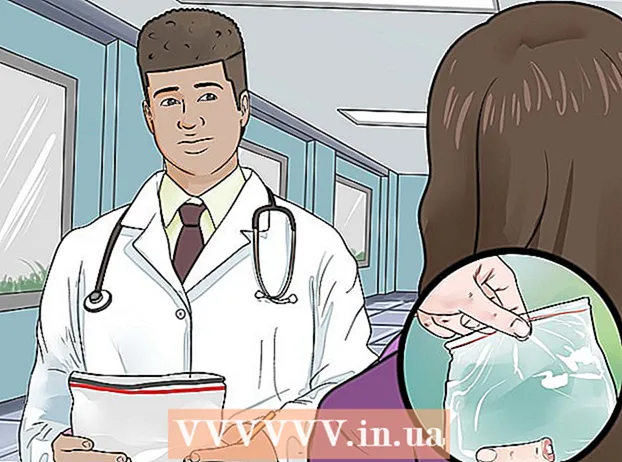Автор:
Lewis Jackson
Дата создания:
9 Май 2021
Дата обновления:
1 Июль 2024
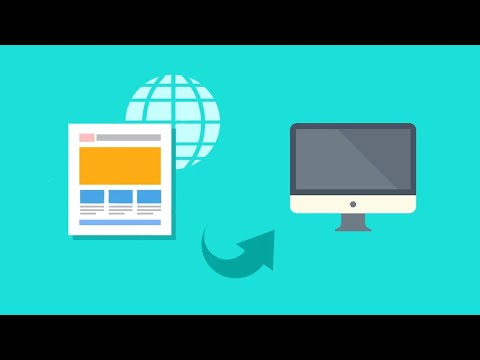
Содержание
В этой статье будет показано, как вручную загрузить одну или несколько фотографий с веб-сайта на ваш iPhone или iPad, устройство Android или настольный компьютер.
Шаги
Метод 1 из 3: на iPhone или iPad
Откройте веб-браузер.

Найдите изображение для загрузки. Это делается путем прокрутки или поиска определенной фотографии.- На сайте поиска Google коснитесь ИЗОБРАЖЕНИЙ (ИЗОБРАЖЕНИЯ) под строкой поиска для просмотра изображений, связанных с вашим поиском.

Нажмите и удерживайте фотографию, чтобы открыть ее.
Нажмите Сохранить изображениеСохранить картинку. Изображение сохраняется на вашем устройстве, и вы можете просмотреть его в приложении «Фото».
- На устройствах с 3D Touch, таких как iPhone 6S и 7, коснитесь значка «Поделиться» со стрелкой вверх под фотографией, затем коснитесь Сохранить изображение (Сохранить картинку).
- Не все изображения в Интернете доступны для загрузки.
Метод 2 из 3: на Android

Откройте веб-браузер.
Найдите изображение для загрузки. Это делается путем прокрутки или поиска определенной фотографии.
- На сайте поиска Google коснитесь ИЗОБРАЖЕНИЙ (ИЗОБРАЖЕНИЯ) под строкой поиска для просмотра изображений, связанных с вашим поиском.
Нажмите и удерживайте фото.
Нажмите Скачать изображение (Скачать изображения). Изображение сохраняется на вашем устройстве, и вы можете просматривать его в приложении для фотографий вашего устройства, например в галерее или Google Фото (Google Фото).
- Не все изображения в Интернете доступны для загрузки.
Метод 3 из 3: в Windows или Mac
Откройте веб-браузер.
Найдите изображение для загрузки. Это делается путем прокрутки или поиска определенной фотографии.
- На сайте поиска Google коснитесь Изображений (Изображение) под панелью поиска для просмотра изображений, связанных с вашим поиском.
Щелкните изображение правой кнопкой мыши. Это запустит контекстное меню.
- На Mac без правой мыши или сенсорной панели Контроль+ коснитесь или коснитесь трекпада двумя пальцами.
Нажмите Сохранить изображение как ... (Сохраните изображение как ...
- Не все изображения в Интернете доступны для загрузки.
Дайте фотографии имя и выберите место для ее сохранения.

Нажмите Сохранить (Сохранить). Изображение будет сохранено в указанном месте. рекламное объявление
Предупреждение
- Использование общедоступных изображений может быть нарушением авторских прав. Вам следует проверить статус изображений Creative Commons или получить разрешение от владельца авторских прав.
- Всегда верю фотографам.